Page 1
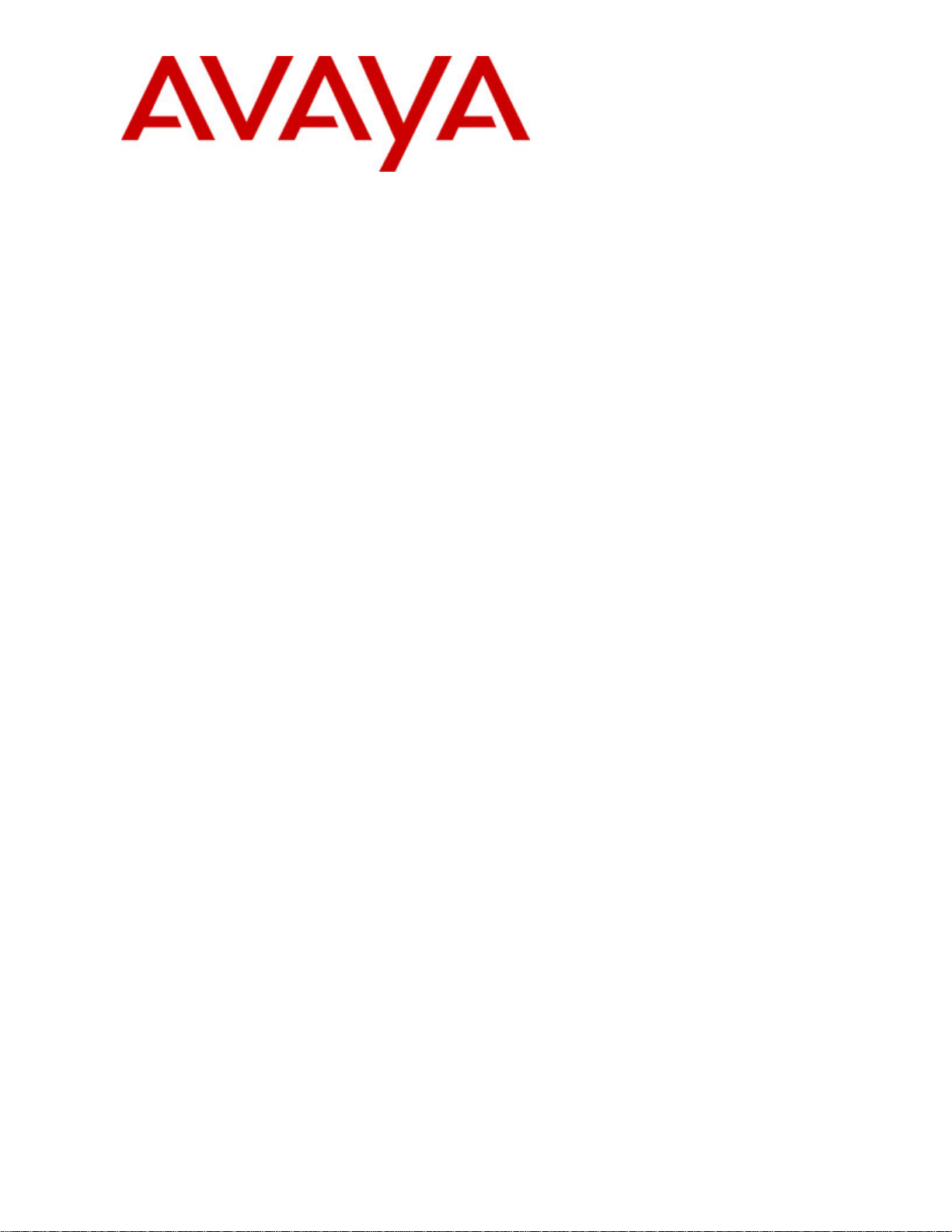
Avaya one-X™ Deskphone Value Edition IP-телефон 1608 Руководство пользователя
16-601446RU
Вопрос 1
Июль 2007
Page 2
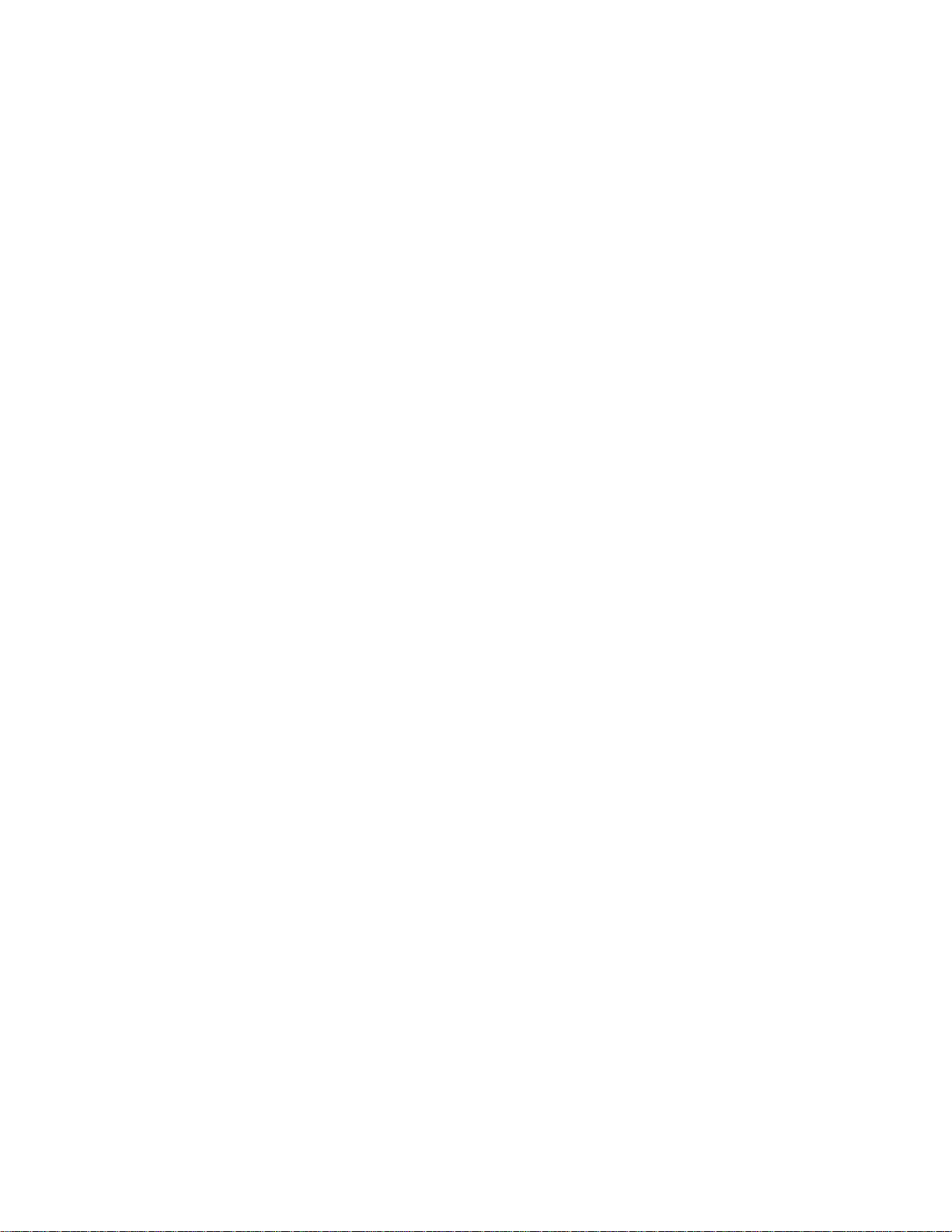
Содержание
Содержание
Юридическая информация .................................................................. 5
Знакомство с IP-телефоном 1608 ....................................................... 7
Обзор ....................................................................................................................... 7
Общие сведения об индикаторах ........................................................................ 10
Общие сведения о значках .................................................................................. 11
Общие сведения о прокрутке и перемещении ................................................... 12
Общие сведения о бумажных метках ................................................................. 12
Общие сведения о входе в систему телефона .............................. 12
Вход в систему телефона .................................................................................... 12
Выход из системы телефона ............................................................................... 12
Выполнение вызова ........................................................................... 13
Удаление номера ................................................................................................. 13
Повторный набор номера .................................................................................... 13
Вызов абонента из списка контактов .................................................................. 13
Вызов абонента из журнала вызовов ................................................................. 13
Ответ на вызов .................................................................................... 13
Передача входящего вызова непосредственно на голосовую
почту ...................................................................................................... 14
Игнорирование входящего вызова ................................................. 14
Отключение звука при вызове ......................................................... 14
Помещение вызова на удержание ................................................... 15
Передача вызова ................................................................................. 15
Общие сведения о вызовах конференц-связи .............................. 15
Выполнение вызова конференц-связи ............................................................... 16
Добавление абонента на удержании к сеансу конференц-связи ..................... 16
Помещение вызова конференц-связи на удержание ........................................ 16
Просмотр информации о вызове конференц-связи .......................................... 16
Исключение последнего абонента, добавленного в вызов конференц-связи ....
17
Исключение абонента из вызова конференц-связи .......................................... 17
Отключение звука абонента в вызове конференц-связи .................................. 17
Получение сообщений ....................................................................... 17
Вход в систему голосовой почты ........................................................................ 17
Общие сведения о вызовах по параллельной линии .................. 17
Ответ на вызов по параллельной линии ............................................................ 18
Присоединение к вызову по параллельной линии ............................................ 18
Выполнение исходящего вызова по параллельной линии ............................... 18
Общие сведения о совместно используемой линии .................... 18
Ответ на вызов по совместно используемой линии .......................................... 19
Присоединение к вызову по совместно используемой линии .......................... 19
2 Avaya one-X™ Deskphone Value Edition IP-телефон 1608 Руководство пользователя
Page 3
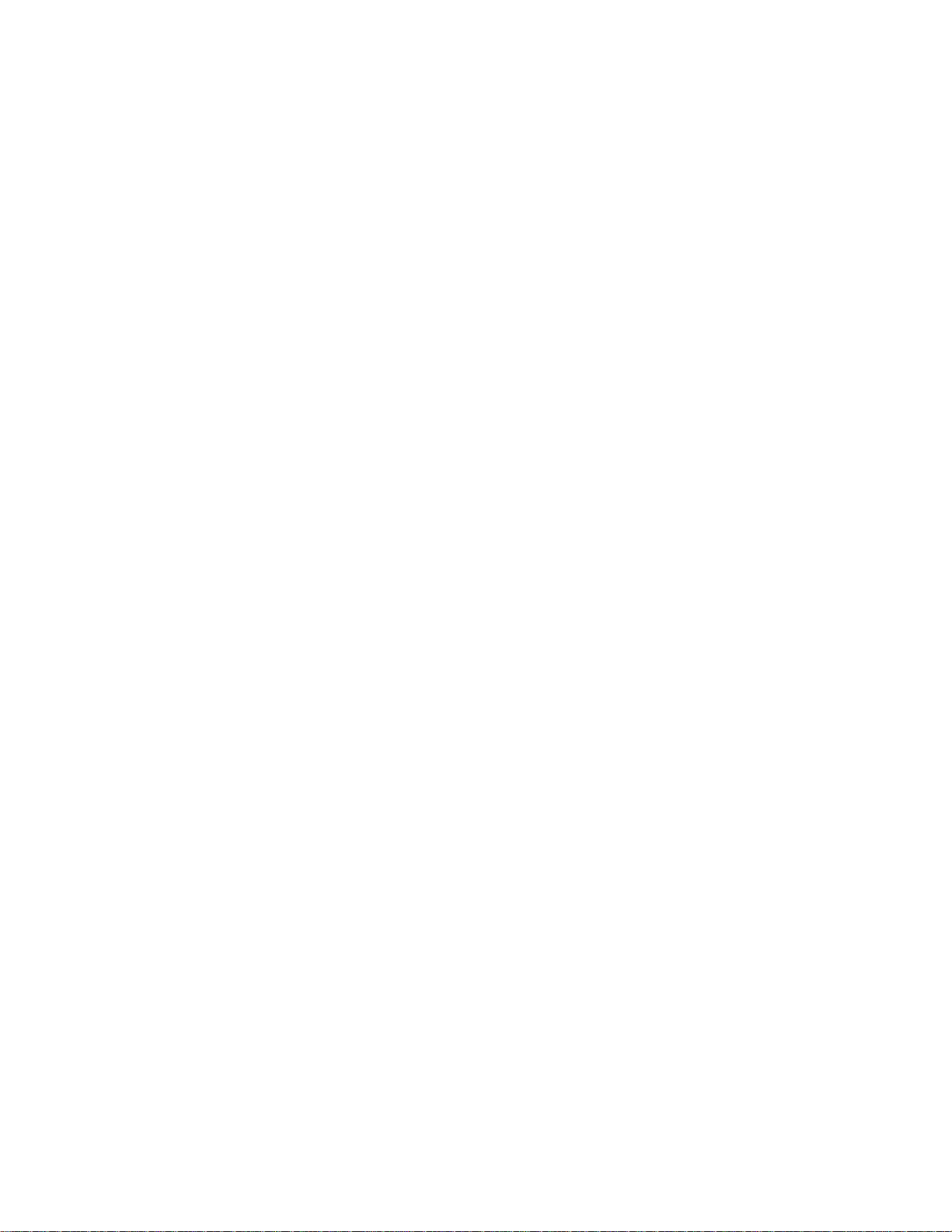
Выполнение исходящего вызова по совместно используемой линии ............. 19
Общие сведения о контактах ............................................................ 19
Просмотр информации о контактах .................................................................... 19
Добавление нового контакта ............................................................................... 20
Изменение контакта ............................................................................................. 20
Удаление контакта ............................................................................................... 20
Общие сведения о журнале вызовов .............................................. 21
Просмотр журнала вызовов ................................................................................. 21
Просмотр информации в журнале вызовов ....................................................... 21
Добавление записи из журнала вызовов в список контактов ........................... 21
Удаление записи из журнала вызовов ................................................................ 22
Удаление всех записей из журнала вызовов ..................................................... 22
Включение и выключение протоколирования вызовов ..................................... 22
Общие сведения о дополнительных функциях телефона .......... 23
Пересылка вызовов .............................................................................................. 23
Передача всех вызовов ....................................................................................... 24
Вызов абонента из каталога организации .......................................................... 24
Активация добавочного номера для сотового телефона (EC500) ................... 24
Содержание
Общие сведения о меню "Features" (Функции) ............................. 25
Доступ к меню "Features" (Функции) .................................................................... 25
Общие сведения о меню Avaya ........................................................ 25
Настройка яркости и контрастности экрана ....................................................... 26
Изменение шаблона звонка ................................................................................. 26
Включение и отключение звуков нажатия кнопок .............................................. 26
Включение и выключение звуковых сигналов об ошибках ............................... 26
Включение и выключение таймера вызовов ...................................................... 27
Включение и выключение визуальных предупреждений .................................. 27
Настройка параметров повторного набора ........................................................ 27
Установка источника звука .................................................................................. 27
Включение и выключение предупреждения о входящих вызовах ................... 28
Установка автоматического управления коэффициентом усиления ............... 28
Изменение языка .................................................................................................. 28
Просмотр информации о сети ............................................................................. 29
Указатель .............................................................................................. 31
Вопрос 1 Июль 2007 3
Page 4
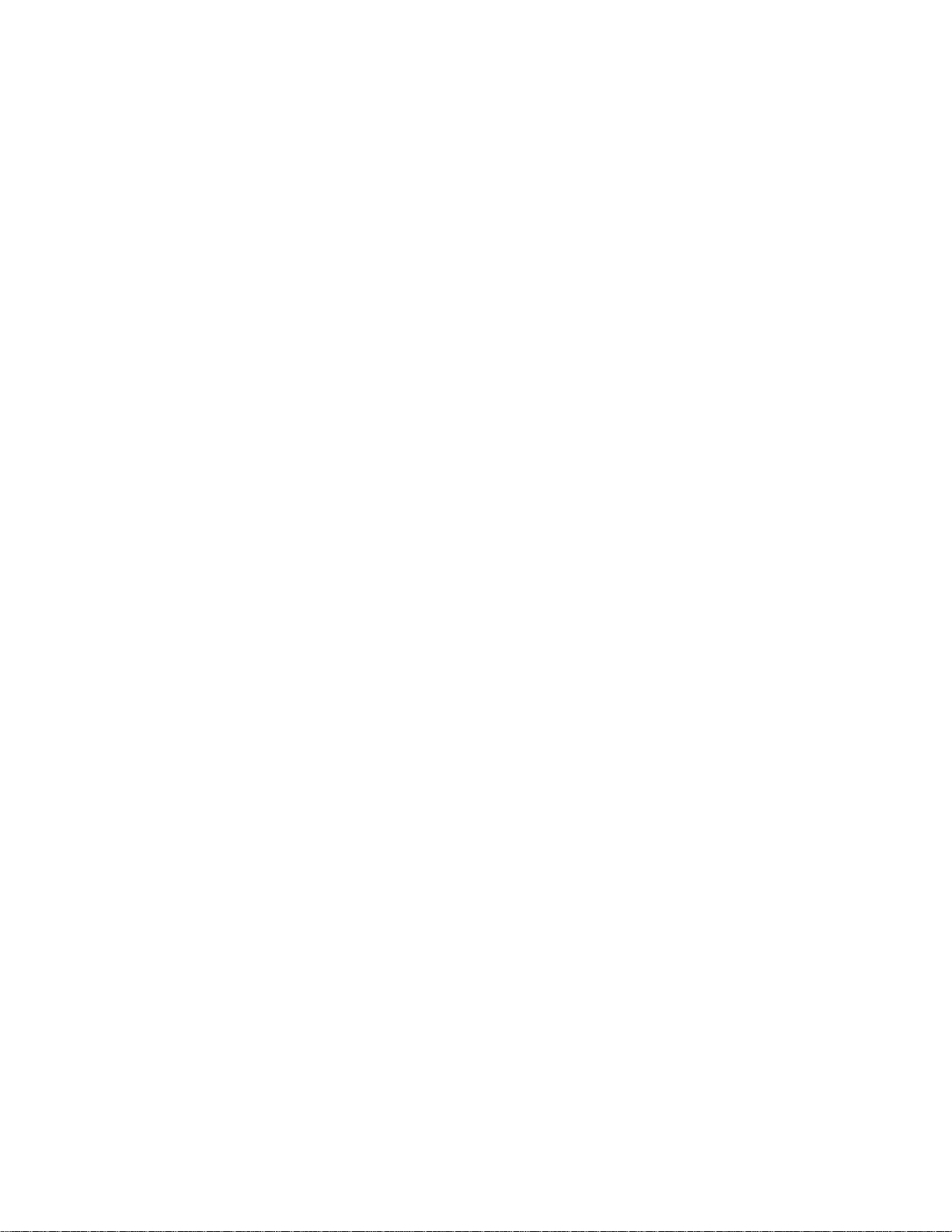
Содержание
4 Avaya one-X™ Deskphone Value Edition IP-телефон 1608 Руководство пользователя
Page 5
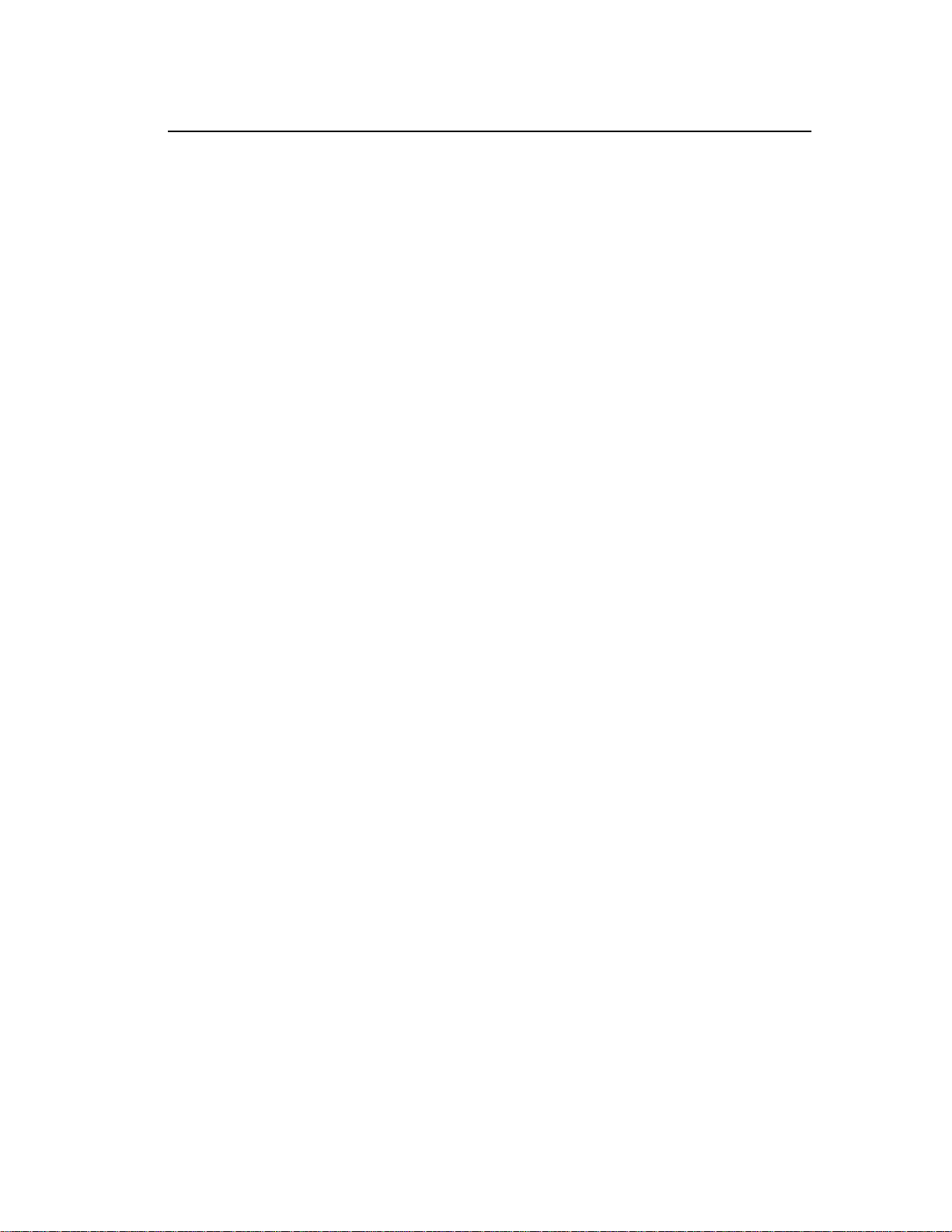
Юридическая информация
Юридическая информация
© Avaya Inc.
Все права защищены.
Уведомление
Не смотря на то, что были приложены все усилия, чтобы информация в данном
документе на время его печати была полной и правильной, компания Avaya Inc. не
несет ответственности за любые ошибки. Изменения и исправления могут быть
внесены в следующих версиях данного документа.
Примечание.
Использование сотового, мобильного или GSM-телефона, а также радиостанции
двухсторонней связи вблизи IP-телефона Avaya может вызывать помехи.
Исчерпывающую юридическую информацию см. в полной версии документа –
"Avaya Legal Page for Hardware Documentation" (Юридическая страница Avaya для
документации на оборудование), номер документа: 03-600759.
Для просмотра данного документа посетите веб-сайт http://www.avaya.com/support
и введите номер документа в поле поиска.
Отказ от обязательств по содержанию документации
Компания Avaya Inc. не несет ответственности за любые изменения, дополнения
или удаления, сделанные в оригинальной опубликованной версии данного
документа, если эти изменения, дополнения или удаления не были выполнены
компанией Avaya. Клиент и/или Конечный пользователь согласен освободить от
материальной ответственности компанию Avaya, а ее агентов, служащих и
работников от всех претензий, исков, требований и судебных решений,
возникающих из-за или в связи с изменениями, дополнениями или удалениями
информации в данной документации в пределах, сделанных Клиентом или
Конечным пользователем.
Отказ от обязательств по содержанию ссылок
Компания Avaya Inc. не несет ответственности за содержание и достоверность вебсайтов, на которые имеются ссылки в данной документации, и наличие какой-либо
ссылки не означает, что компания рекомендует описываемые или предлагаемые на
соответствующих веб-сайтах продукты, услуги или информацию. Компания Avaya
не может гарантировать, что эти ссылки будут предоставлять запрашиваемую
информацию в любой момент, так как компания Avaya Inc. не контролирует
страницы, на которые указывают эти ссылки.
Гарантия
Корпорация Avaya предоставляет ограниченную гарантию на данный продукт. Для
получения условий ограниченной гарантии обратитесь к соглашению о продаже.
Кроме того, стандартный текст гарантии Avaya, а также информация относительно
поддержки данного продукта в течение гарантийного срока, доступны на веб-сайте
по следующему адресу:
http://www.avaya.com/support
Авторские права
Продукт защищен законом об авторских правах и другими законами, относящимися
к защите прав собственности, кроме особо оговоренных случаев.
Несанкционированное воспроизведение, передача и использование продукта
Вопрос 1 Июль 2007 5
Page 6
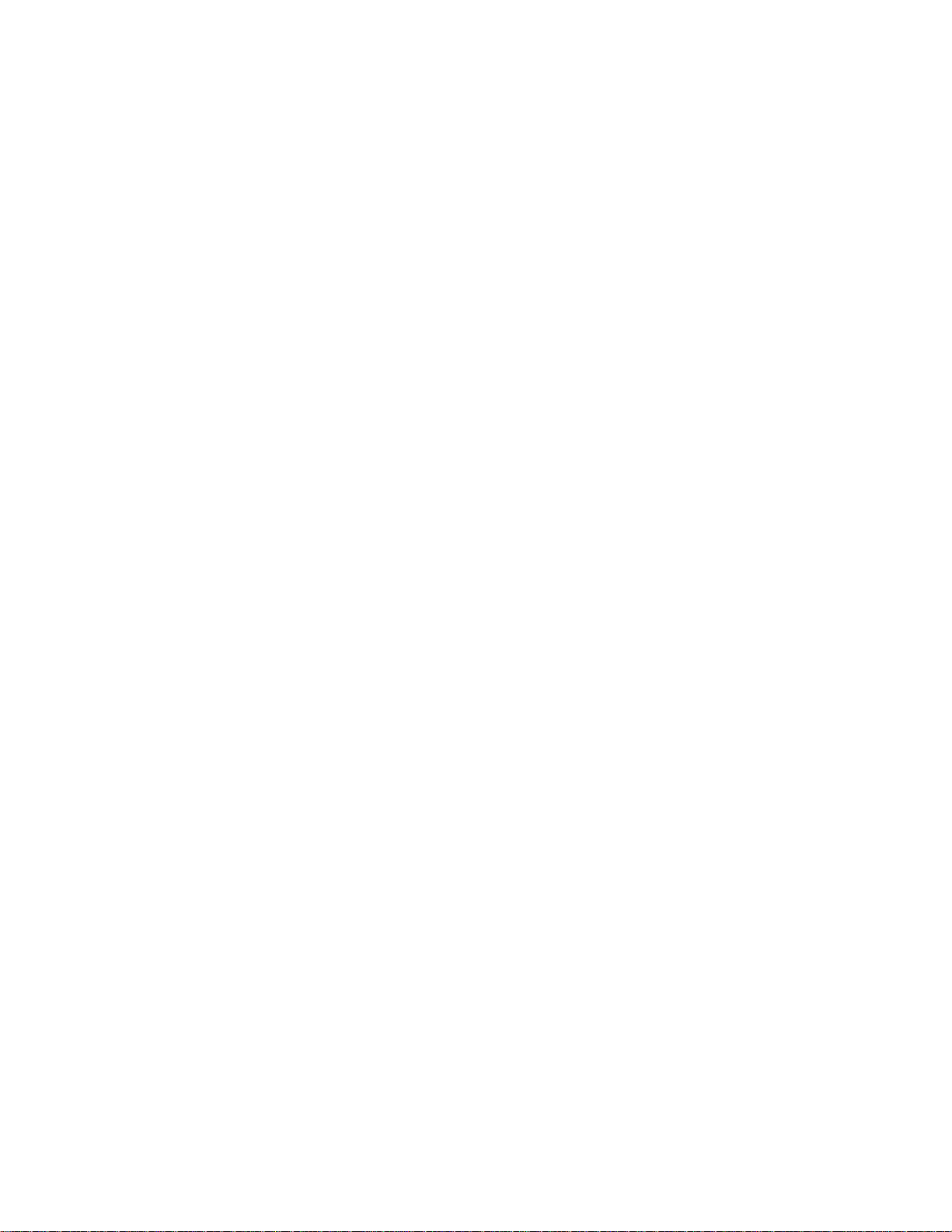
является правонарушением, наказываемым в соответствии с уголовными и
гражданскими нормами применимого права.
Поддержка Avaya
Компания Avaya предоставляет номер телефона, по которому можно сообщить о
проблемах или задать вопросы о продукте. Номер телефона службы поддержки:
1-800-242-2121 (США). Дополнительные номера телефонов службы поддержки см.
на веб-сайте компании Avaya:
http://www.avaya.com/support
6 Avaya one-X™ Deskphone Value Edition IP-телефон 1608 Руководство пользователя
Page 7
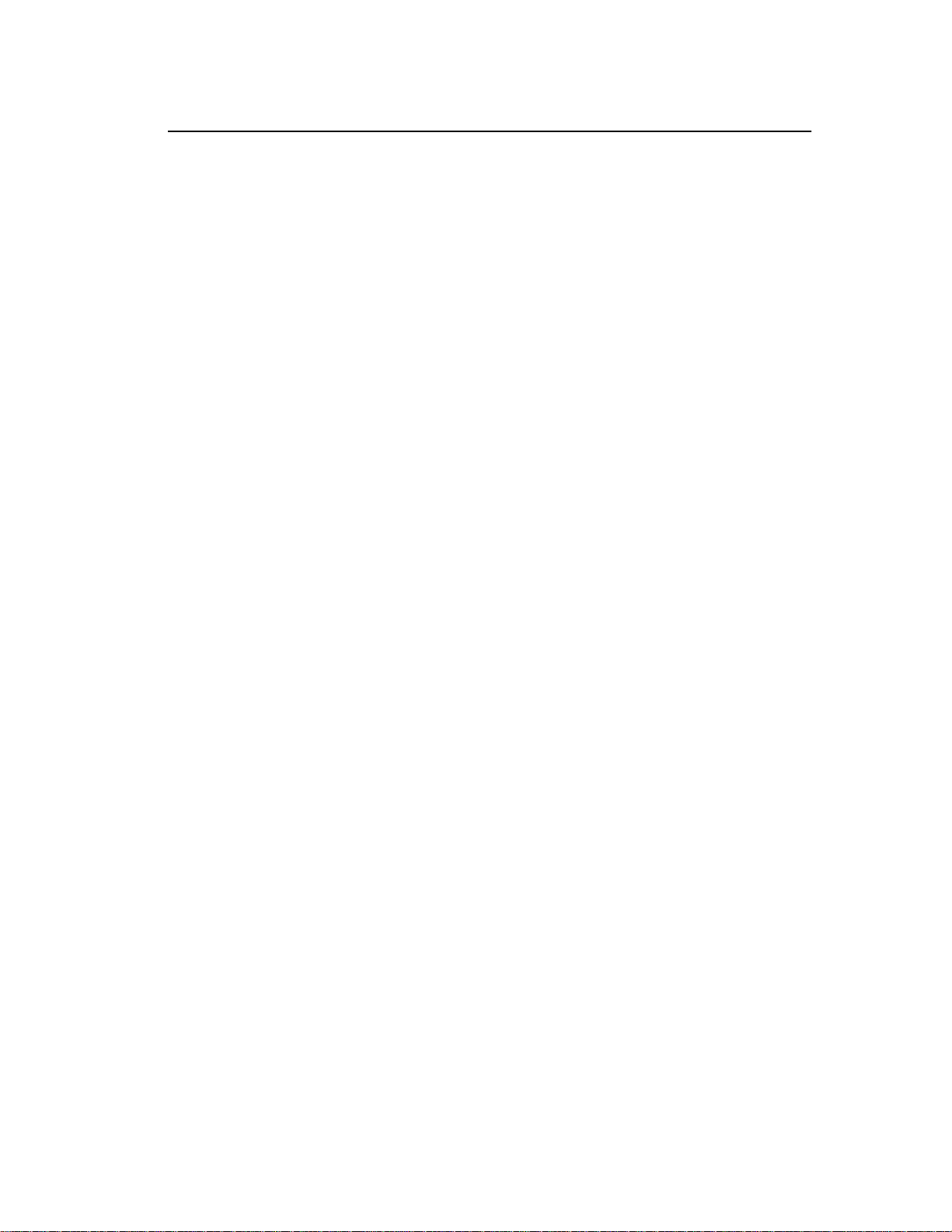
Знакомство с IP-телефоном 1608
Знакомство с IP-телефоном 1608
IP-телефон 1608 – это многолинейный IP-телефон, предназначенный для
использования в системах обработки вызовов Avaya Communication Manager или
Avaya Distributed Office. IP-телефон 1608 поддерживает множество возможностей и
функций, включая экран "Phone" (Телефон) для просмотра вызовов и управления
ими, список "Call Log" (Журнал вызовов), список "Contacts" (Контакты), меню
параметров и настроек, позволяющих настроить телефон, а также доступ к
голосовой почте.
В телефоне могут быть доступны не все функции и возможности, описанные в
данном руководстве пользователя. Если окажется, что какая-либо функция или
возможность недоступны, обратитесь к администратору системы.
Вопрос 1 Июль 2007 7
Page 8
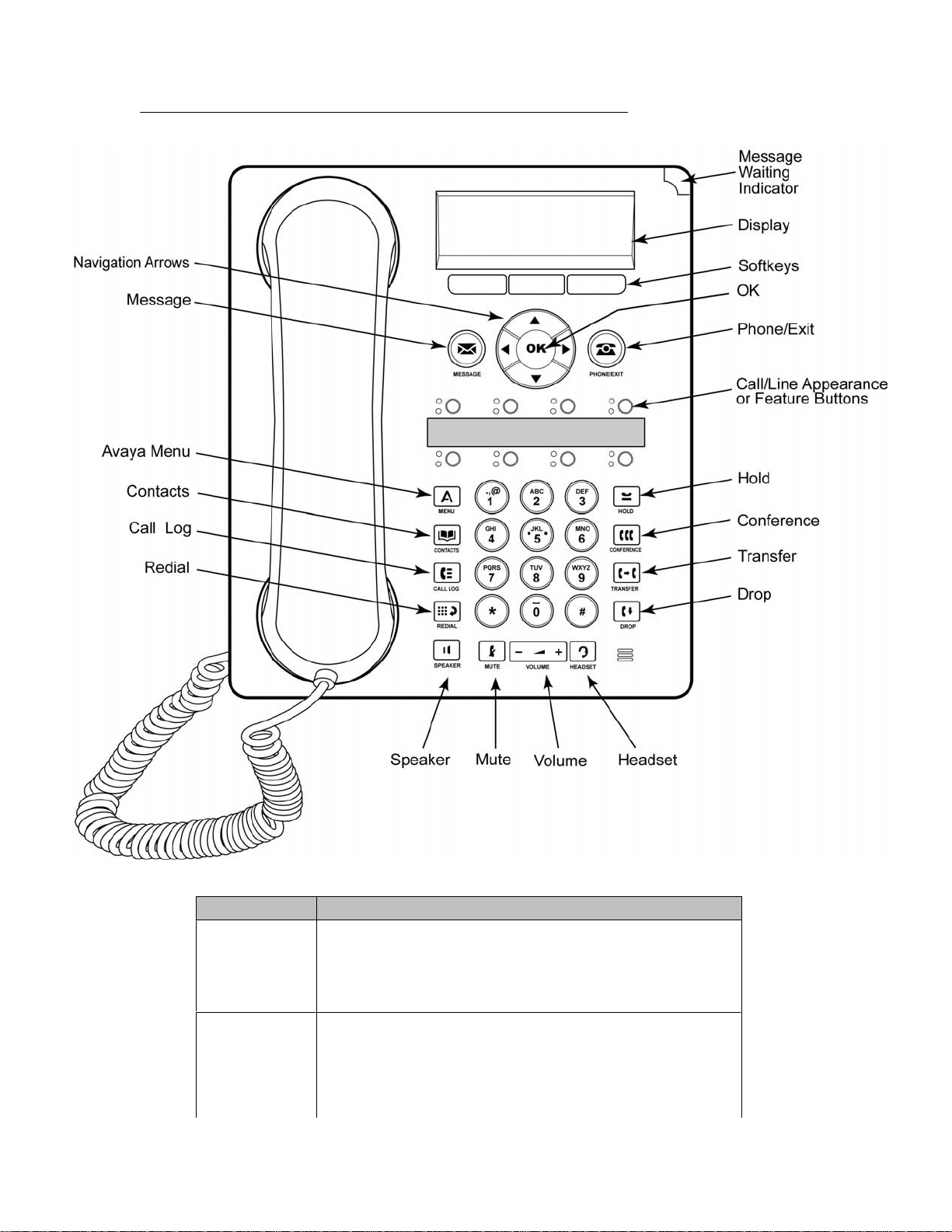
Обзор
Обзор
Описания кнопок и функций IP-телефона 1608
Название Описание
Message Waiting
Indicator
Phone Display Экран телефона, состоящий из трех строк. Когда телефон
Светящийся красный индикатор в правом верхнем углу
телефона указывает на наличие новых сообщений голосовой
почты. Если включен параметр "Visual Alerting" (Визуальный
сигнал), этот индикатор мигает при получении входящего
вызова.
находится в режиме ожидания, на верхней строке отображается
значок с числом пропущенных вызовов, могут также
отображаться значки пересылки вызовов, "Send All
Calls" (Передача всех вызовов) или EC500, если эти функции
включены. В верхней строке также отображаются дата, время и
8 Avaya one-X™ Deskphone Value Edition IP-телефон 1608 Руководство пользователя
Page 9
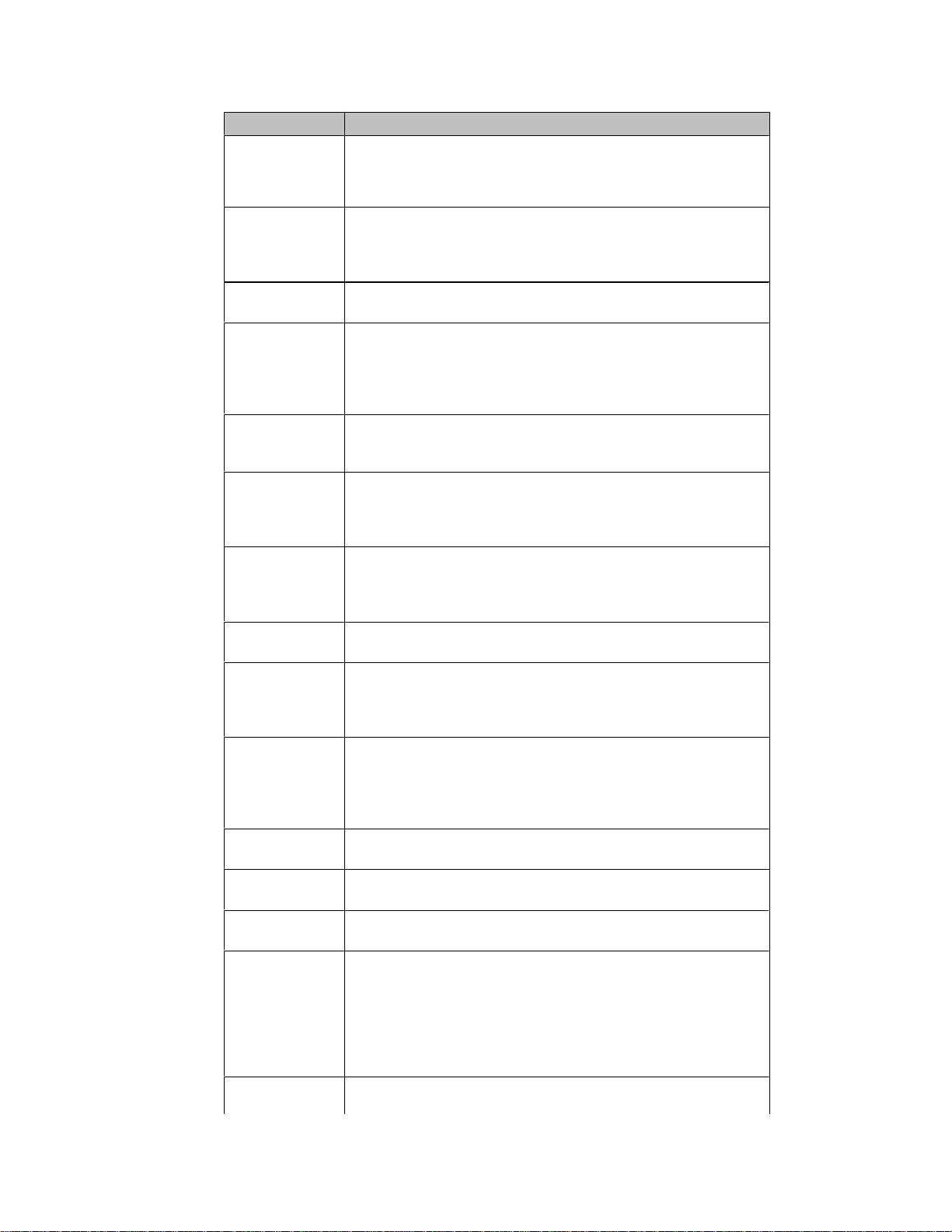
Знакомство с IP-телефоном 1608
Название Описание
основной добавочный номер. Кроме того, в верхней строке
отображаются системные сообщения. В средней строке
отображается информация, относящаяся к приложению. В
нижней строке отображаются названия программных клавиш.
Softkeys Нажмите программную клавишу для выбора соответствующей
функции. Названия программных клавиш обозначают действия,
выполняемые программными клавишами. Названия и действия
зависят от выбранного объекта.
Message Нажмите кнопку Message (Сообщение) для прямого
подключения к системе голосовой почты.
Navigation
Arrows
OK Нажмите кнопку OK для быстрого вызова действия. Например,
Phone/Exit Кнопка Phone/Exit (Телефон/Выход) позволяет просматривать
Avaya Menu Для доступа к меню Avaya нажмите кнопку A. В меню Avaya
Contacts Нажмите кнопку Contacts (Контакты) для просмотра записей в
Call Log Нажмите кнопку Call Log (Журнал вызовов) для просмотра
Redial Нажмите кнопку Redial (Повторный набор) для набора
Hold Нажмите кнопку Hold (Удержание) для установки активного
Conference Нажмите кнопку Conference (Конференц-связь) для
Transfer Нажмите кнопку Transfer (Передача) для передачи вызова на
Drop Нажмите кнопку Drop (Сброс) для отключения активного
Volume С помощью + или - на клавише Volume (Громкость) можно
Стрелки перемещения вверх и вниз позволяют выполнять
прокрутку в списках. С помощью стрелок перемещения вправо
и влево можно перемещаться между элементами приложения,
перемещать курсор при вводе текста, а также включать или
выключать параметры.
при выборе записи журнала вызовов нажатием кнопки OK
осуществляется набор номера.
вызовы и управлять ими. Например, при просмотре меню
нажатием кнопки Phone/Exit (Телефон) осуществляется
возврат к режиму просмотра вызовов.
представлены параметры, позволяющие настроить телефон,
установить протоколирование вызовов, выбрать язык экрана,
просмотреть информацию о сети и выйти из системы.
списке контактов.
списка исходящих, входящих и пропущенных вызовов. При
наличии непринятых вызовов горит значок на кнопке "Call
Log" (Журнал вызовов).
последнего набранного номера или для отображения списка
последних набранных номеров, в котором можно выбрать
номер для повторного набора. Дополнительную информацию
см. в разделе Настройка параметров повторного набора.
вызова на удержание.
добавления другого абонента к существующему вызову.
другой номер.
вызова. При выполнении вызова конференц-связи нажмите
кнопку Drop (Сброс) для исключения абонента из вызова
конференц-связи. Дополнительную информацию см. в
разделах Исключение последнего абонента, добавленного в
вызов конференц-связи или Исключение абонента из вызова
конференц-связи.
настраивать громкость телефонной трубки, головного
Вопрос 1 Июль 2007 9
Page 10
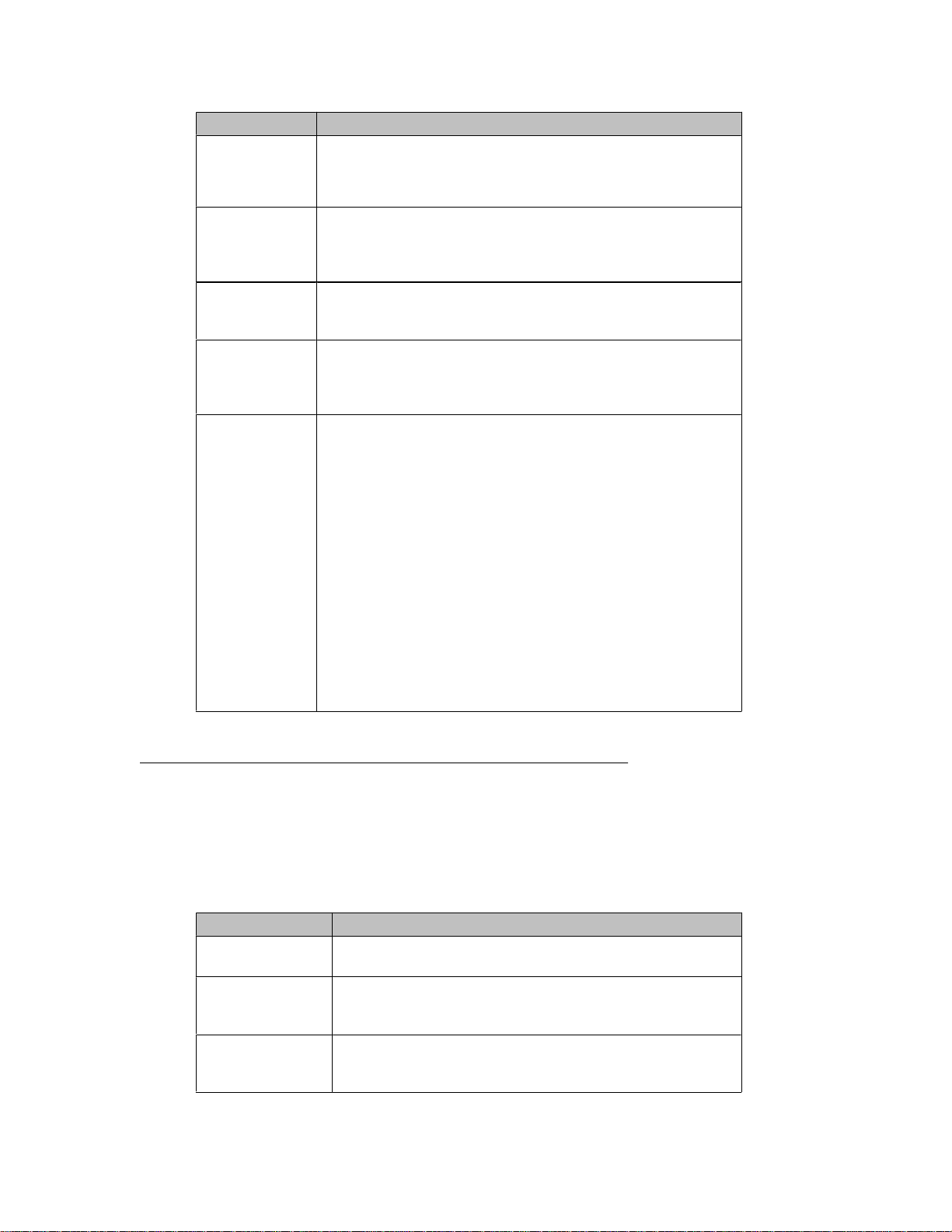
Общие сведения об индикаторах
Название Описание
Headset Нажмите кнопку Headset (Головной телефон) для
Mute Нажмите кнопку Mute (Без звука) для отключения звука
Speaker Нажмите кнопку Speaker (Динамик), чтобы воспользоваться
Call/Line
Appearance
Buttons and
Feature Buttons
телефона или динамика, когда эти компоненты активны. Для
настройки громкости звонка нажмите "+" или "-" на клавише
громкости, когда телефонная трубка, головной телефон или
динамик не используются.
использования головного телефона, если он подключен. С
телефоном совместимы только кабели головного телефона
HIS.
текущего вызова. Для отключения беззвучного режима нажмите
кнопку "Mute" (Без звука) еще раз.
громкой связью. Для отключения динамика при выполнении
вызова поднимите телефонную трубку или нажмите кнопку
Headset (Головной телефон).
На телефоне находятся 8 кнопок, которые можно настроить как
кнопки вызова/линии или функциональные кнопки. Нажмите
кнопку вызова/линии для выполнения вызова, ответа на вызов
или возобновления работы с вызовом на удержании. Нажмите
кнопку с названием функции для включения или выключения
этой функции. Функциональные кнопки предоставляют доступ к
функциям системы управления вызовами Avaya, которые
определены для вашего добавочного номера. Зеленый
индикатор рядом с каждой функциональной кнопкой
показывает, включена сейчас функция или нет. Если индикатор
светится, функция включена. Функциональные кнопки
предоставляют доступ к функциям, которые отображаются в
меню. Дополнительную информацию о функциях меню см. в
разделе Общие сведения о меню "Features" (Функции).
Дополнительную информацию о функциональных кнопках см. в
разделе Общие сведения о дополнительных функциях
телефона.
Общие сведения об индикаторах
Рядом с каждой кнопкой вызова/линии и функциональной кнопкой находятся два
индикатора (зеленый и красный), которые указывают на состояние вызова/линии
или функции. Состояние, определяемое индикатором (горит, мигает и не горит),
описывается в следующих таблицах.
Таблица 1. Индикаторы кнопки вызова/линии
Индикатор Описание
Горит зеленый
индикатор
Мигает зеленый
индикатор (с
низкой частотой)
Мигает зеленый
индикатор (с
высокой частотой)
10 Avaya one-X™ Deskphone Value Edition IP-телефон 1608 Руководство пользователя
Вызов/линия активны.
Звонок для вызова/линии.
Вызов/линия на удержании.
Page 11
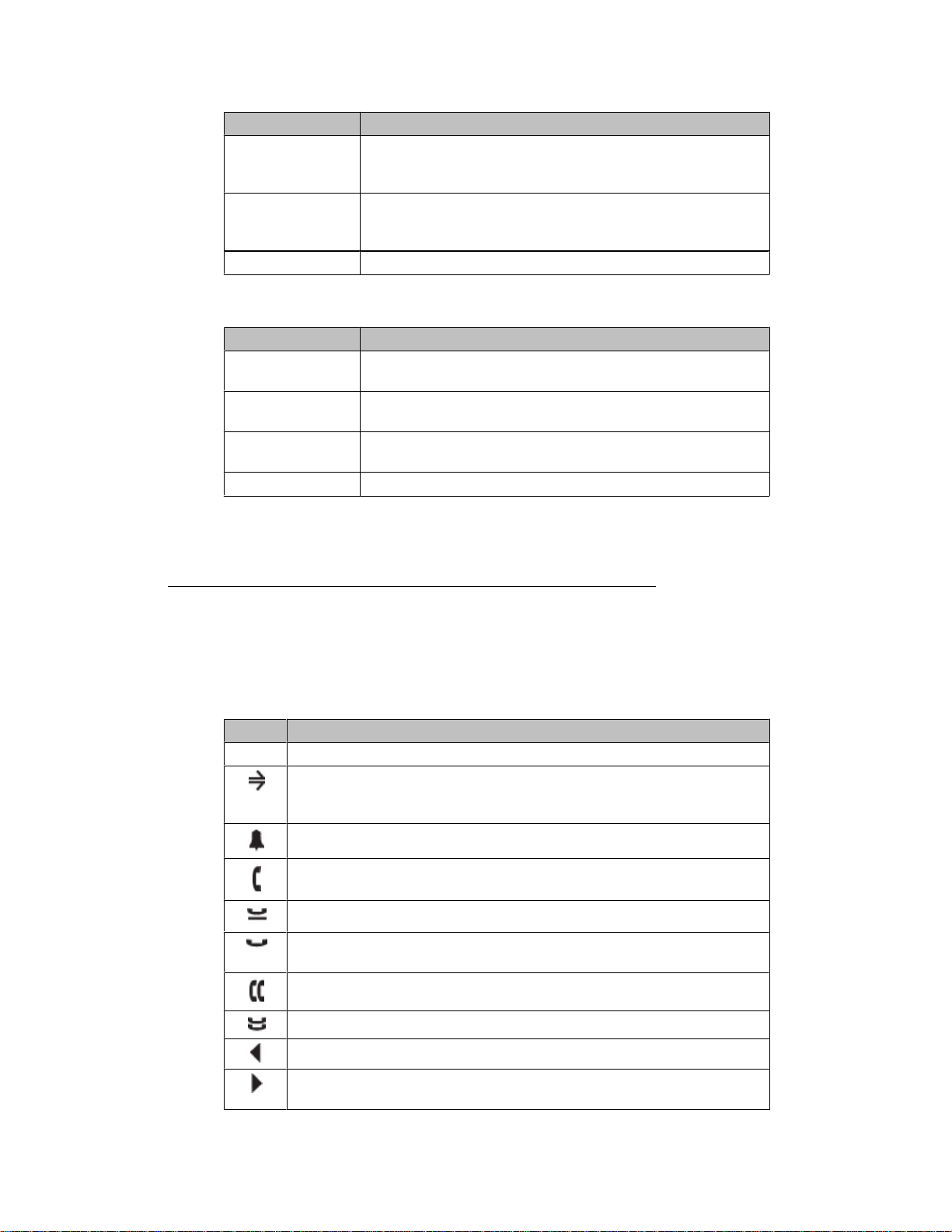
Индикатор Описание
Мигает зеленый
индикатор (с очень
высокой частотой)
Горит красный
индикатор
Не горит Вызов/линия доступны.
Задержка конференц-связи или перевода.
Вызов/линия выбраны и будут использованы при вашей
занятости. Красный индикатор продолжает гореть, пока вы
используете вызов/линию.
Таблица 2. Индикаторы функциональных кнопок
Индикатор Описание
Горит зеленый
индикатор
Мигает зеленый
индикатор
Мигает красный
индикатор
Не горит Функция неактивна.
Функция активна.
Задержка функции (идет обработка запроса, ответ еще не
получен).
Функция отображается на экране телефона.
Знакомство с IP-телефоном 1608
Примечание.
В зависимости от системы обработки вызовов индикаторы функциональных кнопок
могут показывать другие состояния.
Общие сведения о значках
Значки на экране телефона предназначены для отображения состояния вызова и
выборов перемещения. Информацию о значках, отображаемых на экране
телефона, см. в следующей таблице.
Таблица 3. Значки на экране телефона
Значок Описание
#X Число пропущенных вызовов, где # – число таких вызовов.
Активна функция "Call forward" (Пересылка вызовов), "Send All
Calls" (Передача всех вызовов) или "EC500". (Эти функции доступны,
если администратор установил их для вашего телефона).
Сигнал о входящем вызове.
Вызов активен.
Вызов на удержании.
Вызов на "мягком" удержании (при использовании функции "Конференцсвязь" или "Передача").
Вызов конференц-связи активен.
Вызов конференц-связи на удержании.
Для получения дополнительных параметров выполните прокрутку влево.
Для получения дополнительных параметров выполните прокрутку
вправо.
Вопрос 1 Июль 2007 11
Page 12

Общие сведения о прокрутке и перемещении
Значок Описание
Для получения дополнительных параметров выполните прокрутку вверх
или вниз.
Общие сведения о прокрутке и перемещении
При выборе параметров и функций на экране телефона воспользуйтесь стрелками
перемещения для прокрутки и кнопкой OK для выбора строк или параметров.
Значок перемещения, отображаемый на экране телефона, указывает на
возможность выбора других параметров или получения дополнительной
информации. Стрелки перемещения вверх и вниз позволяют выполнять прокрутку
списков вверх или вниз. С помощью стрелок перемещения вправо и влево можно
переходить на другие экраны или перемещать курсор при вводе текста. При
перемещении на какую-либо строку дисплея эта строка выбирается.
Метки программных клавиш изменяются в соответствии с параметрами,
доступными для выбранной строки. С помощью кнопки OK осуществляется быстрый
вызов выполняемого по умолчанию действия. Например, при выборе записи в
списке контактов нажатием кнопки OK передается вызов соответствующему
абоненту.
Общие сведения о бумажных метках
Рядом с каждой кнопкой вызова/линии и функциональной кнопкой расположена
бумажная метка. Метки предназначены для идентификации номера вызова/линии
или функции, которая назначена кнопке администратором системы. При
необходимости можно удалить ненужные метки и заменить их новыми. На телефоне
также можно использовать напечатанные метки. За дополнительной информацией
обратитесь к администратору системы.
Общие сведения о входе в систему телефона
Вход в систему телефона и выход из нее позволяют поддерживать контакты и
персональные параметры, если телефон используется несколькими абонентами,
или нужно использовать тот же добавочный номер для другого телефона. Выход из
системы телефона предотвращает его несанкционированное использование в
ваше отсутствие.
Примечание.
Информация журнала вызовов недоступна после выхода из системы телефона.
Вход в систему телефона
Вход в систему осуществляется на начальном экране, на котором запрашивается
ваш добавочный номер.
1. Введите добавочный номер.
2. Нажмите кнопку OK, программную клавишу OK или кнопку #.
3. Введите пароль.
4. Нажмите кнопку OK, программную клавишу OK или кнопку #.
12 Avaya one-X™ Deskphone Value Edition IP-телефон 1608 Руководство пользователя
Page 13

Выход из системы телефона
1. Нажмите кнопку A.
2. Выполните прокрутку вниз для выбора элемента "Log Out" (Выход из
системы).
Примечание.
Функция "Log Out" (Выход из системы) недоступна при наличии активного
вызова.
3. Нажмите кнопку OK или программную клавишу Select (Выбор).
4. Нажмите программную клавишу Select (Выбор) еще раз для подтверждения.
Выполнение вызова
Если нет активного текущего вызова, просто наберите вызываемый номер.
1. Поднимите трубку, нажмите кнопку Speaker (Динамик), нажмите кнопку
Headset (Головной телефон), нажмите кнопку доступной линии или нажмите
кнопку OK при наличии свободной линии или вызова.
2. Наберите номер, который хотите вызвать.
Выполнение вызова
Удаление номера
Нажмите программную клавишу Clear (Очистить), чтобы удалить все набранные
цифры и ввести новый номер.
Повторный набор номера
1. На экране "Phone" (Телефон) нажмите кнопку Redial (Повторный набор).
Примечание.
Будет набран последний номер, или появится список последних набранных
номеров, из которого можно выбрать номер для набора.
2. Нажмите кнопку OK или программную клавишу Call (Вызов).
Примечание.
Информацию о настройках повторного набора см. в разделе Настройка
параметров повторного набора.
Вызов абонента из списка контактов
1. Нажмите кнопку Contacts (Контакты).
2. Выберите имя абонента или номер, который хотите вызвать.
3. Нажмите кнопку OK или программную клавишу Call (Вызов).
Вызов абонента из журнала вызовов
1. Нажмите кнопку Call Log (Журнал вызовов).
2. Используйте прокрутку вправо или влево для просмотра отдельных списков
пропущенных, отвеченных, исходящих или всех вызовов.
3. Выберите имя абонента или номер, который хотите вызвать.
4. Нажмите кнопку OK или программную клавишу Call (Вызов).
Вопрос 1 Июль 2007 13
Page 14

Вызов абонента из журнала вызовов
Ответ на вызов
При приеме входящего вызова зеленый индикатор, ассоциированный с вызовом,
начинает мигать. Входящий вызов обычно выбирается автоматически. Однако, если
уже имеется активный вызов или осуществляется получение нескольких входящих
вызовов одновременно, может потребоваться вручную выбрать вызов, на который
нужно ответить.
Для ответа на входящий вызов выполните следующие действия:
• Если нет другого активного вызова, поднимите трубку или нажмите кнопку
вызова/линии, зеленый индикатор которой мигает при наличии входящего
вызова, или нажмите программную клавишу Answer (Ответить), если она
появилась, или нажмите кнопку Speaker (Динамик) для ответа на вызов с
использованием громкой связи, или нажмите кнопку Headset (Головной
телефон), чтобы использовать для ответа головной телефон. При
использовании беспроводного головного телефона нажмите кнопку ON
(Вкл.).
• При наличии другого вызова нажмите кнопку вызова/линии, зеленый
индикатор которой мигает при наличии входящего вызова, или нажмите
программную клавишу Answer (Ответить), если она отображается.
Примечание.
Если системным администратором включена функция "Auto
Hold" (Автоудержание) (Communication Manager), можно ответить на другой
вызов без предварительного помещения активного вызова на удержание.
Если функция "Auto Hold" (Автоудержание) не включена, необходимо перед
ответом на входящий вызов поместить активный вызов на удержание, иначе
активный вызов сбросится при ответе на другой вызов.
Передача входящего вызова непосредственно на голосовую почту
Нажмите программную клавишу To Vmail (На голосовую почту), чтобы передать
входящий вызов непосредственно на голосовую почту без ответа на него.
Примечание.
Для этого необходимо, чтобы голосовая почта была указана в качестве первого
замещающего номера. За дополнительной информацией обратитесь к
администратору системы.
Игнорирование входящего вызова
Нажмите программную клавишу Ignore (Игнорировать), чтобы остановить звонок
входящего вызова.
Отключение звука при вызове
Если вызов выполняется в беззвучном режиме, то при переключении между
телефонной трубкой, головным телефоном и динамиком беззвучный режим
14 Avaya one-X™ Deskphone Value Edition IP-телефон 1608 Руководство пользователя
Page 15

Помещение вызова на удержание
отключается. Когда горит индикатор кнопки "Mute" (Без звука), вызов выполняется
без звука.
1. Нажмите кнопку Mute (Без звука) во время вызова, чтобы абонент на другом
конце линии не мог вас услышать.
2. Нажмите кнопку Mute (Без звука) еще раз, чтобы отключить беззвучный
режим для вызова.
Помещение вызова на удержание
1. Нажмите кнопку Hold (Удержание), чтобы поместить активный вызов на
удержание.
Примечание.
Зеленый индикатор рядом с кнопкой вызова/линии, мигающий с высокой
частотой, означает, что вызов находится на удержании. При наличии
активного вызова на линии системы распределенного офиса Avaya (Avaya
Distributed Office) также загорится красный индикатор.
2. Для возобновления вызова выполните одно из следующих действий:
• При наличии нескольких вызовов на удержании нажмите кнопку вызова
линии, или перейдите к вызову и нажмите программную клавишу
Resume (Возобновить), или нажмите кнопку OK для возобновления
вызова.
• При наличии на удержании только одного вызова нажмите кнопку
Hold (Удержание), или нажмите кнопку вызова/линии, или нажмите
программную клавишу Resume (Возобновить), или нажмите кнопку
OK для возобновления вызова.
Передача вызова
1. Если передаваемый вызов не является активным, нажмите кнопку вызова/
линии для вызова, который нужно передать.
2. Нажмите кнопку Transfer (Передача).
Примечание.
Зеленый индикатор рядом с кнопкой вызова/линии, мигающий с очень
высокой частотой, означает передачу вызова. При наличии активного
вызова на линии системы распределенного офиса Avaya (Avaya Distributed
Office) также загорится красный индикатор.
3. Наберите телефонный номер, или вызовите абонента из списка контактов,
или вызовите абонента из журнала вызовов.
Примечание.
Для передачи вызова в вызов на удержании, нажмите кнопку вызова/линии
для вызова на удержании.
4. Для передачи вызова нажмите кнопку Transfer (Передача) или программную
клавишу Complete (Выполнить).
Общие сведения о вызовах конференц-связи
Вызовы конференц-связи позволяют в одном вызове разговаривать одновременно
с несколькими (до пяти) собеседниками, находящимися в различных местах.
Дополнительные функции конференц-связи доступны посредством функции
Вопрос 1 Июль 2007 15
Page 16

Выполнение вызова конференц-связи
расширения конференц-связи "Expanded Meet-Me Conferencing". Дополнительную
информацию об этой функции можно получить у системного администратора.
Выполнение вызова конференц-связи
1. При наличии активного вызова нажмите кнопку Conference (Конференц-
связь).
Примечание.
Зеленый индикатор рядом с кнопкой вызова/линии, мигающий с очень
высокой частотой, означает вызов конференц-связи. При наличии активного
вызова на линии системы распределенного офиса Avaya (Avaya Distributed
Office) также загорится красный индикатор.
2. Наберите телефонный номер, или вызовите абонента из списка контактов,
или вызовите абонента из журнала вызовов.
3. Для добавления абонента к существующему вызову нажмите кнопку
Conference (конференц-связь) или программную клавишу Join
(Присоединить).
Добавление абонента на удержании к сеансу конференц-связи
1. На экране "Phone" (Телефон) выберите активный вызов конференц-связи.
2. Нажмите кнопку Conference (Конференц-связь).
Примечание.
Активный вызов конференц-связи будет переведен на "мягкое" удержание.
3. Выполните одно из следующих действий:
• Нажмите кнопку вызова/линии для вызова, который находится на
удержании.
Примечание.
Не выбирайте кнопку вызова/линии для вызова, который находится на
"мягком" удержании.
• Найдите и выберите вызов на удержании и нажмите программную
клавишу Resume (Возобновить).
4. Нажмите программную клавишу Join (Присоединить) или кнопку
Conference (Конференц-связь), чтобы добавить абонента к сеансу
конференц-связи.
Помещение вызова конференц-связи на удержание
Когда вы помещаете вызов конференц-связи на удержание, другие участники
вызова могут по-прежнему говорить друг с другом.
1. Во время вызова конференц-связи нажмите кнопку Hold (Удержание).
Примечание.
Мигающий зеленый индикатор рядом с кнопкой вызова/линии означает, что
вызов конференц-связи находится на удержании.
2. При наличии единственного вызова конференц-связи для возобновления
нажмите программную клавишу Resume (Возобновить) или кнопку Hold
(Удержание).
16 Avaya one-X™ Deskphone Value Edition IP-телефон 1608 Руководство пользователя
Page 17

Просмотр информации о вызове конференц-связи
1. На экране "Phone" (Телефон) во время вызова конференц-связи нажмите
программную клавишу Details (Сведения), если она доступна.
2. Для просмотра участников вызова выполните прокрутку вниз.
3. Для завершения просмотра информации о конференц-связи нажмите
программную клавишу Exit (Выход).
Исключение последнего абонента, добавленного в вызов конференц-связи
При наличии активного вызова конференц-связи нажмите кнопку Drop (Сброс).
Исключение абонента из вызова конференц-связи
1. На экране "Phone" (Телефон) во время вызова конференц-связи нажмите
программную клавишу Details (Сведения), если она доступна.
2. Выберите абонента, которого нужно исключить.
3. Нажмите кнопку Drop (Сброс).
Получение сообщений
Отключение звука абонента в вызове конференц-связи
Отключать звук в вызове конференц-связи можно только для абонентов с внешними
номерами.
1. На экране "Phone" (Телефон) во время вызова конференц-связи нажмите
программную клавишу Details (Сведения), если она доступна.
2. Выберите абонента, звук которого нужно отключить.
3. Нажмите программную клавишу Silence (Отключить звук).
Получение сообщений
Кнопка Message (Сообщение) используется для прямого подключения к системе
голосовой почты. Красный индикатор в правом верхнем углу телефона показывает
наличие новых сообщений. Сообщения являются администрируемой функцией. Со
всеми вопросами обращайтесь к администратору системы.
Вход в систему голосовой почты
1. Для входа в систему голосовой почты нажмите кнопку Message
(Сообщение).
2. Следуйте голосовым указаниям системы голосовой почты.
Общие сведения о вызовах по параллельной линии
На экране телефона помимо Ваших собственных вызовов могут отображаться
вызовы по параллельной линии. Параллельная линия обычно принадлежит комулибо еще, но параллельная связь позволяет вам видеть, когда эта линия
используется, отвечать на вызовы по ней или присоединяться к текущему разговору
по этой линии со своего телефона. Можно также выполнять исходящие вызовы по
параллельной линии, если она не используется.
Вопрос 1 Июль 2007 17
Page 18

Ответ на вызов по параллельной линии
Ответ на вызов по параллельной линии
1. Нажмите кнопку линии/вызова, ассоциированную с вызовом по
параллельной линии.
Примечание.
Вызов по параллельной линии выбирается автоматически, если нет других
активных вызовов. Если вызов поступает по параллельной линии при
обслуживании вами другого вызова, можно выбрать кнопку вызова по
параллельной линии (так же, как для входящего вызова по основной линии).
2. Нажмите программную клавишу Answer (Ответить).
Примечание.
Ответ на вызов по параллельной линии по существу аналогичен ответу на
вызов по основной линии. Если выбран вызов по параллельной линии ,
можно ответить на вызов, подняв телефонную трубку или нажав кнопку
Speaker (Динамик), Headset (Головной телефон) или программную клавишу
Answer (Ответить).
Присоединение к вызову по параллельной линии
Вы можете присоединиться к существующему вызову по параллельной линии.
1. Выберите активный вызов, к которому нужно присоединиться.
2. Нажмите кнопку вызова/линии для параллельной линии или нажмите
программную клавишу Bridge (Параллельная линия).
Выполнение исходящего вызова по параллельной линии
При выполнении вызова по параллельной линии вы используете линию другого
абонента. Идентификатор вызывающего абонента может отображать этот вызов как
поступающий от вас или от абонента, линию которого вы используете. Информацию
по отображению вашего имени или добавочного номера у вызываемого абонента
уточните у администратора системы.
1. Нажмите кнопку вызова/линии, ассоциированную с вызовом по
параллельной линии.
2. Наберите телефонный номер, вызовите абонента из списка контактов или
вызовите абонента из списка журнала вызовов.
Общие сведения о совместно используемой линии
Если в качестве системы обработки вызовов используется система
распределенного офиса Avaya (Avaya Distributed Office) и она настроена
соответствующим образом, телефон может отображать как ваши собственные
линии, так и совместно используемые линии. Совместно используемая линия
предназначена для совместной работы нескольких пользователей. Вы можете
отвечать на вызов, подключаться к активному вызову и осуществлять исходящие
вызовы на совместно используемой линии. На линии можно осуществлять только
исходящие вызовы. Процедуры ответа, присоединения и выполнения вызовов на
совместно используемой линии и на параллельной линии аналогичны. Но вместо
линии другого абонента используется общая линия.
18 Avaya one-X™ Deskphone Value Edition IP-телефон 1608 Руководство пользователя
Page 19

Общие сведения о контактах
Ответ на вызов по совместно используемой линии
1. Нажмите кнопку линии/вызова, ассоциированную с линией совместного
использования.
Примечание.
Вызов совместно используемой линии выбирается автоматически, если нет
других активных вызовов. Если вызов поступает по совместно используемой
линии при обслуживании вами другого вызова, можно выбрать кнопку
вызова совместно используемой линии (так же, как для входящего вызова
по основной линии).
2. Нажмите программную клавишу Answer (Ответить).
Примечание.
Ответ на вызов по совместно используемой линии по существу аналогичен
ответу на вызов по основной линии. Если выбран вызов по совместно
используемой линии, можно ответить на него, подняв телефонную трубку,
нажав кнопку Speaker (Динамик), Headset (Головной телефон) или выбрав
программную клавишу Answer (Ответить).
Присоединение к вызову по совместно используемой линии
Вы можете присоединиться к существующему вызову по совместно используемой
линии.
1. Выберите активный вызов, к которому нужно присоединиться.
2. Нажмите кнопку вызова/линии для совместно используемой линии или
нажмите программную клавишу Join (Присоединить).
Выполнение исходящего вызова по совместно используемой линии
Дополнительную информацию о том, как отображается ваше имя или добавочный
номер у вызываемого абонента при выполнении исходящего вызова по совместно
используемой линии, уточните у администратора системы. По совместно
используемой линии можно осуществлять только исходящие вызовы.
1. Нажмите кнопку вызова/линии, ассоциированную с линией совместного
использования.
2. Наберите телефонный номер, вызовите абонента из списка контактов или
вызовите абонента из списка журнала вызовов.
Общие сведения о контактах
В телефоне можно хранить до 100 имен и телефонных номеров. Дополнительную
информацию см. в разделе Вызов абонента из списка контактов.
Просмотр информации о контактах
1. Нажмите кнопку Contacts (Контакты).
2. Выберите контакт, информацию о котором нужно просмотреть.
Примечание.
Контакты отображаются в алфавитном порядке (по фамилиям). Для
перехода к началу списка нажмите кнопку Contacts (Контакты) еще раз.
Вопрос 1 Июль 2007 19
Page 20

Добавление нового контакта
3. Нажмите программную клавишу Details (Сведения) для просмотра номера
контакта.
4. Для просмотра имени контакта выполните прокрутку вниз.
Добавление нового контакта
1. Нажмите кнопку Contacts (Контакты).
Примечание.
При добавлении первого контакта пропустите действие 2.
2. Нажмите программную клавишу More (Дополнительно).
Примечание.
Если программная клавиша More (Дополнительно) не отображается, а
данный контакт не является первым добавляемым контактом, нажмите
кнопку Contacts (Контакты) еще раз.
3. Нажмите программную клавишу New (Новый).
4. Введите имя с помощью кнопок набора. Для ввода символов с помощью
кнопок набора выполните следующие действия:
a. Нажимайте цифровую клавишу, соответствующую букве или цифре,
которую требуется ввести, пока не появится соответствующая буква
или цифра.
b. Если символы расположены на одной клавише, сделайте паузу перед
вводом следующего символа.
c. Для ввода пробела нажмите 0.
d. Введите остальные буквы или цифры.
e. Чтобы удалить последний символ, нажмите программную клавишу
Bksp.
Примечание.
Если нужно удалить букву, цифру, пробел или символ, расположенный
в середине введенного текста, с помощью стрелок перемещения влево
и вправо поместите курсор после символа, который требуется удалить.
Поместив курсор в нужное положение, нажмите программную клавишу
Bksp для удаления символа слева от курсора.
5. Нажмите кнопку OK или программную клавишу OK.
6. Введите телефонный номер.
Примечание.
Введите телефонный номер, как при его непосредственном наборе в случае
вызова.
7. Нажмите программную клавишу Save (Сохранить) или кнопку OK.
Изменение контакта
1. Нажмите кнопку Contacts (Контакты).
2. Выберите контакт, который нужно изменить.
3. Нажмите программную клавишу Details (Сведения).
4. Нажмите программную клавишу Edit (Изменить).
5. С помощью кнопок прокрутки перейдите к полю, которое нужно изменить.
6. С помощью кнопок набора и программных клавиш внесите изменения в
информацию о контакте.
7. Нажмите программную клавишу Save (Сохранить) или кнопку OK для
сохранения изменений.
20 Avaya one-X™ Deskphone Value Edition IP-телефон 1608 Руководство пользователя
Page 21

Общие сведения о журнале вызовов
Удаление контакта
1. Нажмите кнопку Contacts (Контакты).
2. Выберите контакт, который нужно удалить.
3.
Нажмите More (Дополнительно)> Delete (Удалить).
4. Нажмите программную клавишу Delete (Удалить) еще раз для
подтверждения.
Примечание.
Если нажать программную клавишу Cancel (Отмена) перед нажатием
программной клавиши Delete (Удалить), информация о контакте не будет
удалена.
Общие сведения о журнале вызовов
С помощью журнала вызовов можно просмотреть список последних вызовов или
отдельные списки исходящих, отвеченных или пропущенных вызовов. Информацию
о протоколировании вызовов параллельной линии, вызовов линии и вызовов, на
которые ответили другие пользователи, см. раздел Включение и отключение
протоколирования вызовов.
Просмотр журнала вызовов
1. Нажмите кнопку Call Log (Журнал вызовов).
Примечание.
Повторным нажатием кнопки Call Log (Журнал вызовов) можно перейти в
начало списка.
2. Используйте прокрутку вправо или влево для просмотра отдельных списков
непринятых, отвеченных, исходящих или всех вызовов.
Просмотр информации в журнале вызовов
1. Нажмите кнопку Call Log (Журнал вызовов).
2. Выберите номер, информацию о котором нужно просмотреть.
3. Нажмите программную клавишу Details (Сведения) для просмотра имени.
4. Для просмотра номера и продолжительности вызова выполните прокрутку
вниз.
5. Для просмотра даты и времени вызова выполните прокрутку вниз.
6. Нажмите программную клавишу Back (Назад) для возврата в список.
Добавление записи из журнала вызовов в список контактов
1. Нажмите кнопку Call Log (Журнал вызовов).
2. Выберите номер, который нужно добавить в список "Contacts" (Контакты).
3. Нажмите программную клавишу Details (Сведения).
4. Нажмите программную клавишу +Contact (+Контакт).
Примечание.
Если список контактов заполнен, программная клавиша +Contact (+Контакт)
не отображается.
5. Для изменения имени или номера прокрутите список и выберите нужный
номер.
6. Нажмите программную клавишу Save (Сохранить) или кнопку OK.
Вопрос 1 Июль 2007 21
Page 22

Удаление записи из журнала вызовов
Удаление записи из журнала вызовов
1. Нажмите кнопку Call Log (Журнал вызовов).
2. Выберите номер, который требуется удалить.
3.
Нажмите More (Дополнительно)> Delete (Удалить).
4. Нажмите программную клавишу Delete (Удалить) еще раз для
подтверждения.
Удаление всех записей из журнала вызовов
При удалении всех записей из журнала вызовов удаляются все представленные
записи. Например, если осуществляется просмотр списка "Outgoing
Calls" (Исходящие вызовы), из журнала вызовов удаляются только исходящие
вызовы. Однако, если осуществляется просмотр списка "All Calls" (Все вызовы),
нажатие программной клавиши DelAll (Удалить все) удаляет все вызовы из журнала
вызовов.
1. Нажмите кнопку Call Log (Журнал вызовов).
2. Выберите список, который требуется удалить.
3.
Нажмите More (Дополнительно) > DelAll (Удалить все) для удаления всех
записей в просматриваемом списке.
4. Нажмите программную клавишу DelAll (Удалить все) еще раз для
подтверждения.
Включение и выключение протоколирования вызовов
Можно включить или отключить протоколирование вызовов. Кроме
протоколирования основных вызовов, можно указать, нужно ли включать в журнал
вызовов вызовы по параллельной линии или вызовы линии. Кроме того, можно
указать, следует ли включать в журнал вызовов вызовы линии, на которые ответили
другие пользователи. Например, если функция "Log Line Calls" (Протоколировать
вызовы линии) включена, но вы не хотите, чтобы вызовы линии, на которые
ответили другие пользователи, отображались как пропущенные вызовы в журнале
вызовов, включите функцию "Log Answered by Others" (Протоколировать вызовы,
отвеченные другими пользователями). В этом случае вызовы линии, на которые
ответили другие пользователи, будут отображаться в журнале вызовов в виде
отвеченных вызовов. Для внесения в журнал вызовов только вызовов по основным
линиям выключите функции "Log Bridged Calls" (Протоколировать вызовы по
параллельной линии) и "Log Line Calls" (Протоколировать вызовы линии).
1. Нажмите кнопку A.
2. Выберите элемент "Applications" (Приложения).
3. Нажмите программную клавишу Select (Выбор).
4. Выберите элемент "Call Log" (Журнал вызовов).
5. Для включения или выключения протоколирования вызовов нажмите
программную клавишу On (Вкл.) или Off (Выкл.), кнопку OK или стрелку
вправо или влево.
Примечание.
Для протоколирования вызовов линии или вызовов по параллельной линии
необходимо включить протоколирование вызовов. Если протоколирование
выключено, вызовы не заносятся в журнал, даже если включены функции
"Log Line Calls" (Протоколировать вызовы линии) или "Log Bridged
Calls" (Протоколировать вызовы по параллельной линии).
22 Avaya one-X™ Deskphone Value Edition IP-телефон 1608 Руководство пользователя
Page 23

Общие сведения о дополнительных функциях телефона
6. Нажмите программную клавишу Back (Назад).
7. Выберите "Log Bridged Calls" (Протоколировать вызовы по параллельной
линии), "Log Line Calls" (Протоколировать вызовы линии) или "Log Answered
by Others" (Протоколировать вызовы, отвеченные другими
пользователями).
Примечание.
Для обеспечения работы функции "Log Answered by
Others" (Протоколировать вызовы, отвеченные другими пользователями)
необходимо включить функцию "Log Line Calls" (Протоколировать вызовы
линии).
8. Для включения или выключения протоколирования вызовов нажмите
программную клавишу On (Вкл.) или Off (Выкл.), кнопку OK или стрелку
вправо или влево.
Общие сведения о дополнительных функциях телефона
В системах управления вызовами Avaya представлены многие дополнительные
функции, например "Directory" (Каталог), "Call Forwarding" (Пересылка вызовов) и
"Abbreviated Dial buttons" (Кнопки сокращенного набора номеров). Эти функции
контролируются с помощью функциональных кнопок телефона. Определить
назначенную функцию можно с помощью бумажных меток. Контролируемые
функции также представлены в меню "Features" (Функции), доступ к которому можно
получить на экране телефона. Информацию о меню "Features" (Функции) см. в
разделе Общие сведения о меню "Features" (Функции).
Доступные функции зависят от назначения телефона, заданного администратором.
Далее приведены некоторые функции, назначаемые наиболее часто.
Дополнительную информацию обо всех функциях, доступных для добавочного
номера, можно получить у администратора системы.
Пересылка вызовов
Функция "Call Forward" (Пересылка вызовов) позволяет пересылать входящие
вызовы на другой номер. Телефонный номер, на который будут пересылаться
вызовы, необходимо вводить при каждом использовании этой функции. Пересылка
вызовов доступна только для внутренних номеров.
1. Нажмите функциональную кнопку CFrwd (Пересылка вызовов).
Вы услышите звуковой сигнал, указывающий на необходимость ввода
номера для пересылки.
2. Наберите номер, на который будут пересылаться вызовы.
После ввода номера для пересылки раздается подтверждающий звуковой
сигнал. В верхней строке экрана телефона отображается значок пересылки.
Кроме того, загорается зеленый индикатор рядом с функциональной
клавишей.
3. Для выключения пересылки вызовов нажмите функциональную клавишу
CFrwd (Пересылка вызовов).
Значок пересылки не будет отображаться в верхней строке экрана
телефона. Кроме того, зеленый индикатор рядом с функциональной
клавишей выключается.
Вопрос 1 Июль 2007 23
Page 24

Передача всех вызовов
Примечание.
Если для включения пересылки вызовов используется код доступа к функции,
значок пересылки не отобразится на экране телефона.
Передача всех вызовов
Параметр "Send All Calls" (SAC – Передача всех вызовов) позволяет передавать все
входящие вызовы непосредственно на предварительно заданный замещающий
номер, обычно номер голосовой почты. Входящие вызовы подают один звонок на
ваш добавочный номер, а затем сразу направляются на номер, заданный
системным администратором.
1. Для передачи всех вызовов на замещающий номер нажмите
функциональную кнопку SAC.
В верхней строке экрана телефона отображается значок пересылки. Кроме
того, загорается зеленый индикатор рядом с функциональной кнопкой.
2. Для выключения этой функции нажмите функциональную кнопку SAC
(Передача всех вызовов).
Значок пересылки больше не отображается в верхней строке экрана
телефона. Кроме того, зеленый индикатор рядом с функциональной кнопкой
выключается.
Примечание.
Если для включения функции "Send All Calls" (Передача всех вызовов) используется
код доступа к функции, значок пересылки не отображается на экране телефона.
Вызов абонента из каталога организации
Функция "Directory" (Каталог) позволяет осуществлять набор номеров других
пользователей в системе по имени.
1. Нажмите функциональную кнопку Directory (Каталог).
2. С помощью клавиш набора начните писать фамилию абонента, которого
хотите вызвать.
Примечание.
Нажимайте каждую клавишу один раз для ввода каждой соответствующей
буквы. Например, для ввода фамилии "Hill" нажмите клавиши 4, 4, 5, 5.
3. При необходимости нажмите функциональную кнопку Next (Далее) для
просмотра следующего по алфавиту имени в каталоге.
4. Когда появляется требуемое имя, нажмите функциональную кнопку Make
Call (Выполнить вызов).
5. Для закрытия каталога нажмите кнопку Phone/Exit (Телефон/Выход) или
программную клавишу Exit (Выход).
Активация добавочного номера для сотового телефона (EC500)
Функция "Extension to Cellular (EC500)" (Добавочный номер для сотового телефона
– EC500) позволяет подавать сигнал (звонок) о поступлении входящих вызовов
одновременно на офисный и сотовый телефон. Таким образом вы можете отвечать
на вызовы, не находясь за своим рабочим столом. Номер сотового телефона
программируется системным администратором.
1. Нажмите функциональную кнопку EC500 для включения этой функции.
24 Avaya one-X™ Deskphone Value Edition IP-телефон 1608 Руководство пользователя
Page 25

Общие сведения о меню "Features" (Функции)
Включается зеленый индикатор, расположенный рядом с функциональной
кнопкой.
2. Для выключения этой функции нажмите функциональную кнопку EC500.
Зеленый индикатор, расположенный рядом с функциональной кнопкой,
выключается.
Примечание.
Если для включения EC500 используется код доступа к функции, значок пересылки
не отображается на экране телефона.
Общие сведения о меню "Features" (Функции)
Меню "Features" (Функции) предоставляет доступ к некоторым дополнительным
функциям телефона, например, "Directory" (Справочник) и "Call
Forwarding" (Пересылка вызовов), доступ к которым можно запрограммировать с
помощью функциональных кнопок телефона. Кроме альтернативного способа
доступа к функциям, меню "Features" (Функции) может использоваться для
поддержки функций, запрограммированных для функциональных кнопок.
Например, когда метка функциональной кнопки отсутствует или указана
неправильно.
Дополнительную информацию о функциях, которые могут контролироваться для
телефона, см. в разделеОбщие сведения о дополнительных функциях телефона.
Доступ к меню "Features" (Функции)
1. На экране "Phone" (Телефон) выполните прокрутку вправо для перехода к
меню "Features" (Функции).
Примечание.
Для возврата на главный экран "Phone" (Телефон) нажмите кнопку Phone/
Exit (Телефон/Выход) или программную клавишу Exit (Выход).
2. Для просмотра функций, контролируемых вашим добавочным номером,
прокрутите список.
Примечание.
Зеленый индикатор рядом с функциональной кнопкой показывает, включена
сейчас функция или нет. Если индикатор светится, функция включена.
Красный индикатор рядом с функциональной кнопкой мигает, когда
название функции отображается на экране.
Общие сведения о меню Avaya
С помощью меню Avaya можно настроить параметры телефона, протоколирование
вызовов, выбрать язык экрана, просмотреть настройки сети и выйти из системы.
В меню Avaya представлены шесть подменю:
• Screen/Sound (Экран/Звуки) – позволяет настроить яркость и контрастность
экрана, выбрать шаблон для звонка, включить и выключить звук нажатия
кнопок, а также включить и выключить звуковые сигналы об ошибках.
• Call Settings (Настройки вызовов) – позволяет включить отображение таймера
вызовов, визуальные предупреждения, предупреждения о входящих вызовах.
Кроме того, позволяет установить параметры повторного набора и источник
звука (динамик или телефонная трубка).
Вопрос 1 Июль 2007 25
Page 26

Настройка яркости и контрастности экрана
• Applications (Приложения) – позволяет включить и выключить
протоколирование вызовов, а также включить и выключить протоколирование
параллельных вызовов, линии вызовов и линии вызовов, обслуживаемой
другими.
• Advanced Options (Дополнительные параметры) – позволяет выбрать язык
экрана, установить автоматическое управление коэффициентом усиления
телефонной трубки, головного телефона или динамика, а также инициировать
ручное резервное копирование/восстановление при наличии
соответствующего файлового сервера. За дополнительной информацией
обратитесь к администратору системы.
• Network Information (Информация о сети) – отображает информацию о
сетевых параметрах телефона (параметры IP и качества обслуживания).
• Log Out (Выход) – позволяет выйти из системы телефона с целью
предотвращения несанкционированного использования телефона в ваше
отсутствие.
Примечание.
Состав отображаемых подменю зависит от функций добавочного номера,
установленных администратором. Некоторые подменю могут быть недоступны.
Настройка яркости и контрастности экрана
1. Нажмите кнопку A.
2. Выберите "Screen/Sound Options" (Параметры экрана и звука).
3. Нажмите программную клавишу Select (Выбор) или кнопку OK.
4. Выберите "Brightness" (Яркость) или "Contrast" (Контрастность).
5. Нажмите программную клавишу Select (Выбор) или кнопку OK.
6. Выполните прокрутку влево или вправо для настройки яркости или
контрастности.
Изменение шаблона звонка
1. Нажмите кнопку A.
2. Выберите "Screen/Sound Options" (Параметры экрана и звука).
3. Нажмите программную клавишу Select (Выбор) или кнопку OK.
4. Выберите "Personalized Ringing" (Индивидуальный звонок).
5. Нажмите программную клавишу Select (Выбор) или кнопку OK.
6. Для просмотра списка доступных шаблонов звонка воспользуйтесь
прокруткой.
7. Выберите шаблон звонка для прослушивания.
8. Нажмите программную клавишу Play (Воспроизвести), чтобы прослушать
звонок еще раз.
9. Нажмите программную клавишу Save (Сохранить), чтобы установить звонок
в качестве шаблона.
Включение и отключение звуков нажатия кнопок
1. Нажмите кнопку A.
2. Выберите "Screen/Sound Options" (Параметры экрана и звука).
3. Нажмите программную клавишу Select (Выбор) или кнопку OK.
4. Выберите элемент "Button Clicks" (Нажатия кнопок).
5. Для включения или выключения звуков нажмите программную клавишу On
(Вкл.) или Off (Выкл.), кнопку OK или стрелку вправо или влево.
26 Avaya one-X™ Deskphone Value Edition IP-телефон 1608 Руководство пользователя
Page 27

Общие сведения о меню Avaya
Включение и выключение звуковых сигналов об ошибках
1. Нажмите кнопку A.
2. Выберите "Screen/Sound Options" (Параметры экрана и звука).
3. Нажмите программную клавишу Select (Выбор) или кнопку OK.
4. Выберите "Error Tones" (Звуковые сигналы об ошибках).
5. Для включения или выключения звуковых сигналов об ошибках нажмите
программную клавишу On (Вкл.) или Off (Выкл.), кнопку OK или стрелку
вправо или влево.
Включение и выключение таймера вызовов
Можно определить настройки вызовов таким образом, чтобы автоматически
отображалась длительность вызовов. Отображение таймера вызовов можно
включить или выключить.
1. Нажмите кнопку A.
2. Выберите элемент "Call Settings" (Настройки вызовов).
3. Нажмите программную клавишу Select (Выбор) или кнопку OK.
4. Выберите "Call Timers" (Таймеры вызовов).
5. Для включения или выключения отображения таймера вызовов нажмите
программные клавиши On (Вкл.) или Off (Выкл.), кнопку OK или стрелку
вправо или влево.
6. Нажмите кнопку Phone/Exit (Телефон/Выход) для возврата на экран
телефона.
Включение и выключение визуальных предупреждений
Когда включен параметр "Visual Alerting" (Визуальное предупреждение), при
появлении входящих вызовов мигает световой индикатор, расположенный в правом
верхнем углу телефона. Вы можете включить или выключить параметр "Visual
Alerting" (Визуальное предупреждение).
1. Нажмите кнопку A.
2. Выберите элемент "Call Settings" (Настройки вызовов).
3. Нажмите программную клавишу Select (Выбор) или кнопку OK.
4. Выберите элемент "Visual Alerting" (Визуальное предупреждение).
5. Для включения или выключения визуальных предупреждений нажмите
программную клавишу On (Вкл.) или Off (Выкл.), кнопку OK или стрелку
вправо или влево.
Настройка параметров повторного набора
Функцию "Redial" (Повторный набор) можно настроить на набор последнего
набранного номера или на отображение списка последних набранных номеров.
1. Нажмите кнопку A.
2. Выберите элемент "Call Settings" (Настройки вызовов).
3. Нажмите программную клавишу Select (Выбор) или кнопку OK.
4. Выберите "Redial" (Повторный набор).
5. Нажмите программную клавишу Change (Изменить) или кнопку OK для
переключения между режимами "One" (Один номер) и "List" (Список).
Вопрос 1 Июль 2007 27
Page 28

Установка источника звука
Установка источника звука
Можно настроить источник звука телефона таким образом, чтобы при выполнении
вызова источник звука автоматически переключался на динамик или головной
телефон.
1. Нажмите кнопку A.
2. Выберите элемент "Call Settings" (Настройки вызовов).
3. Нажмите программную клавишу Select (Выбор) или кнопку OK.
4. Выберите "Audio Path" (Источник звука).
5. Нажмите программную клавишу Change (Изменить) или кнопку OK для
переключения между режимами "Headset" (Головной телефон) и
"Speaker" (Динамик).
Включение и выключение предупреждения о входящих вызовах
Можно определить настройки вызовов таким образом, чтобы автоматически
выводились предупреждения о входящих вызовах. Можно включить или отключить
параметр "Show Incoming Call" (Предупреждение о входящем вызове).
1. Нажмите кнопку A.
2. Перейдите к элементу "Call Settings" (Настройки вызовов).
3. Нажмите программную клавишу Select (Выбор) или кнопку OK.
4. Выберите "Show Incoming Call" (Предупреждение о входящем вызове).
5. Для включения или выключения предупреждений о входящих вызовах
нажмите программную клавишу On (Вкл.) или Off (Выкл.), кнопку OK или
стрелку вправо или влево.
Установка автоматического управления коэффициентом усиления
Автоматическое управление коэффициентом усиления предназначено для
поддержки постоянного уровня звука путем автоматического повышения или
понижения коэффициента усиления в зависимости от уровня сигнала. Для сигналов
высокого уровня коэффициент усиления понижается, а для сигналов низкого уровня
– повышается.
1. Нажмите кнопку A.
2. Перейдите к параметру "Advanced Options" (Дополнительные параметры).
3. Нажмите программную клавишу Select (Выбор) или кнопку OK.
4. Выберите "Automatic Gain Control" (Автоматическое управление
коэффициентом усиления).
5. Нажмите программную клавишу Select (Выбор) или кнопку OK.
6. Выберите "Handset" (Телефонная трубка), "Headset" (Головной телефон)
или "Speaker" (Динамик).
7. Для включения или выключения автоматического управления
коэффициентом усиления нажмите программную клавишу On (Вкл.) или
Off (Выкл.), кнопку OK или стрелку вправо или влево.
28 Avaya one-X™ Deskphone Value Edition IP-телефон 1608 Руководство пользователя
Page 29

Изменение языка
1. Нажмите кнопку A.
2. Перейдите к параметру "Advanced Options" (Дополнительные параметры).
3. Нажмите программную клавишу Select (Выбор) или кнопку OK.
4. Выберите язык.
5. Нажмите программную клавишу Select (Выбор) или кнопку OK.
6. Выберите язык отображения, прокрутив список вверх или вниз.
Примечание.
Могут быть доступны другие языки. Обратитесь к администратору системы.
7. Для изменения выбранного языка нажмите программную клавишу Select
(Выбор) или кнопку OK.
8. Нажмите кнопку OK для подтверждения выбора.
Просмотр информации о сети
1. Нажмите кнопку A.
2. Перейдите к элементу "Network Information" (Информация о сети).
3. Выберите элемент "Audio Parameters" (Параметры звука), "IP
Parameters" (Параметры протокола IP), "Quality of Service" (Качество
обслуживания), "Interfaces" (Интерфейсы) или "Miscellaneous" (Прочая
информация).
4. Нажмите программную клавишу View (Просмотр) или кнопку OK.
Общие сведения о меню Avaya
Вопрос 1 Июль 2007 29
Page 30

Просмотр информации о сети
30 Avaya one-X™ Deskphone Value Edition IP-телефон 1608 Руководство пользователя
Page 31

Указатель
F
Features, меню
доступ........................................................................................................................ 25
S
SAC................................................................................................................................. 24
С
Стрелки перемещения
вверх и вниз.............................................................................................................. 12
вправо и влево......................................................................................................... 12
а
автоматическое управление коэффициентом усиления
настройка.................................................................................................................. 28
б
бумажные метки
общие сведения....................................................................................................... 12
Указатель
в
визуальные предупреждения
настройка.................................................................................................................. 27
вход в систему телефона............................................................................................. 12
входящие вызовы
игнорирование.......................................................................................................... 14
направление на несколько телефонов.................................................................. 24
ответ.......................................................................................................................... 14
передача................................................................................................................... 15
передача на замещение.......................................................................................... 24
передача непосредственно на голосовую почту................................................... 14
пересылка................................................................................................................. 23
вызов абонента
из журнала вызовов................................................................................................. 13
из каталога организации.......................................................................................... 24
из списка контактов.................................................................................................. 13
вызовы без звука........................................................................................................... 15
вызовы конференц-связи
выполнение.............................................................................................................. 16
добавление абонента на удержании...................................................................... 16
исключение абонента.............................................................................................. 17
исключение последнего абонента.......................................................................... 17
общие сведения....................................................................................................... 15
отключение звука абонента.................................................................................... 17
помещение вызова на удержание.......................................................................... 16
просмотр информации............................................................................................. 17
Вопрос 1 Июль 2007 31
Page 32

Указатель
вызовы по параллельной линии
общие сведения....................................................................................................... 17
ответ.......................................................................................................................... 18
присоединение......................................................................................................... 18
вызовы по совместно используемой линии
ответ.......................................................................................................................... 19
присоединение......................................................................................................... 19
выход из системы телефона........................................................................................ 12
г
голосовая почта
вход в систему.......................................................................................................... 17
д
дополнительные параметры
изменение языка...................................................................................................... 29
установка автоматического управления коэффициентом усиления................... 28
дополнительные функции телефона
общие сведения....................................................................................................... 23
ж
журнал вызовов
вызов абонента........................................................................................................ 13
выключение.............................................................................................................. 22
общие сведения....................................................................................................... 21
просмотр................................................................................................................... 21
просмотр информации............................................................................................. 21
протоколирование вызовов, отвеченных другими пользователями.................... 22
протоколирование вызовов линии.......................................................................... 22
протоколирование вызовов по параллельной линии............................................ 22
удаление записей..................................................................................................... 22
удаление записи....................................................................................................... 22
з
замещение..................................................................................................................... 24
звуки нажатия кнопок
настройка.................................................................................................................. 26
звуковые сигналы об ошибках
выключение.............................................................................................................. 27
значки на экране телефона
общие сведения....................................................................................................... 11
и
индикаторы кнопки вызова/линии
общие сведения....................................................................................................... 10
индикаторы
общие сведения....................................................................................................... 10
индикаторы функциональных кнопок
общие сведения....................................................................................................... 10
источники звука
настройка.................................................................................................................. 28
32 Avaya one-X™ Deskphone Value Edition IP-телефон 1608 Руководство пользователя
Page 33

исходящие вызовы
выполнение вызова................................................................................................. 13
выполнение вызова по параллельной линии........................................................ 18
выполнение вызова по совместно используемой линии...................................... 19
повторный набор номера........................................................................................ 13
к
каталог
вызов абонента........................................................................................................ 24
контакты
выбор........................................................................................................................ 19
добавление контактов из журнала вызовов.......................................................... 21
добавление нового абонента.................................................................................. 20
изменение................................................................................................................. 20
общие сведения....................................................................................................... 19
удаление................................................................................................................... 21
м
меню "Features" (Функции)
общие сведения....................................................................................................... 25
меню Avaya
звуки нажатия кнопок............................................................................................... 26
звуковые сигналы об ошибках................................................................................ 27
изменение шаблона звонка..................................................................................... 26
настройка яркости и контрастности........................................................................ 26
общие сведения....................................................................................................... 25
Указатель
н
настройки вызовов
настройка визуальных предупреждений................................................................ 27
настройка источника звука...................................................................................... 28
настройка предупреждения о входящем вызове.................................................. 28
настройка таймеров вызовов.................................................................................. 27
параметры повторного набора............................................................................... 27
п
параметры повторного набора
настройка.................................................................................................................. 27
передача........................................................................................................................ 15
пересылка
вызова....................................................................................................................... 23
повторный набор........................................................................................................... 13
предупреждения о входящих вызовах
включение или выключение.................................................................................... 28
приложения
протоколирование вызовов..................................................................................... 22
прокрутка и перемещение
общие сведения....................................................................................................... 12
с
совместно используемая линия
общие сведения....................................................................................................... 18
Вопрос 1 Июль 2007 33
Page 34

Указатель
сообщения
получение................................................................................................................. 17
список контактов
вызов абонента........................................................................................................ 13
т
таймеры вызовов
настройка.................................................................................................................. 27
у
удержание
вызовы конференц-связи........................................................................................ 16
ш
шаблон звонка
изменение................................................................................................................. 26
э
экран
настройка контрастности......................................................................................... 26
настройка яркости.................................................................................................... 26
я
язык
изменение................................................................................................................. 29
34 Avaya one-X™ Deskphone Value Edition IP-телефон 1608 Руководство пользователя
